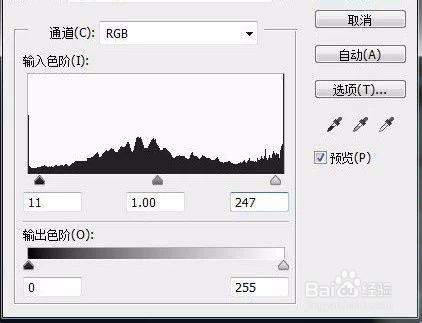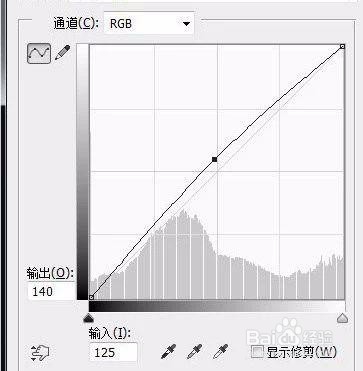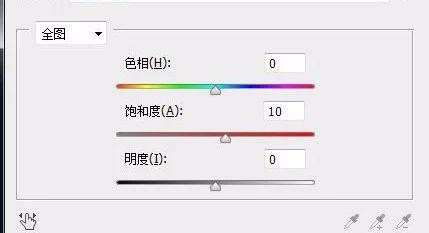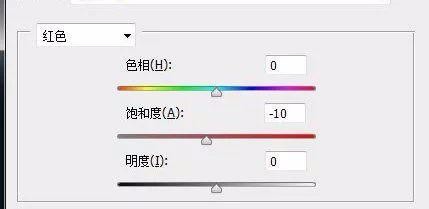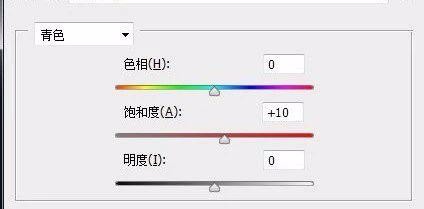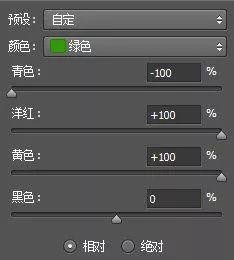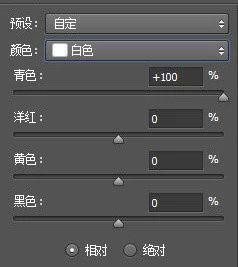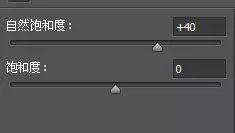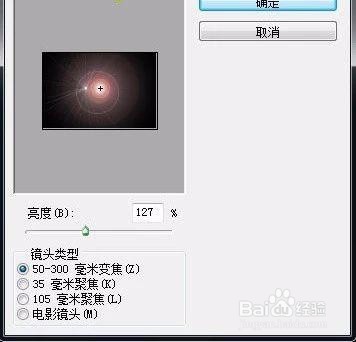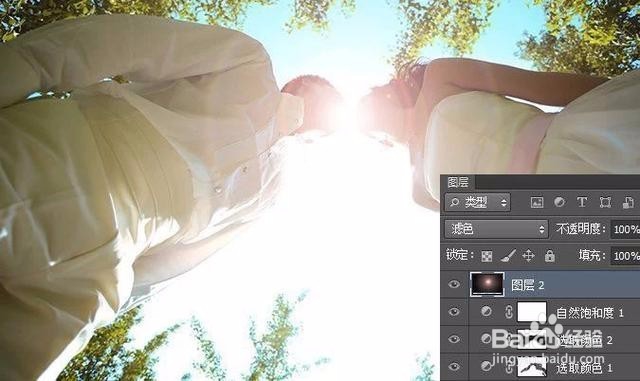教你用Photoshop婚纱照后期处理动作
1、打开素材文件,按快捷键ctrl+l调出“色阶”对话框,将暗部区域和亮部区域的滑块向中间拖动
2、打开素材文件,按快捷键ctrl+m调出“曲线”对话框,向上拖动曲线,增加图像的整体亮度
3、按快捷键ctrl+u执行“色相/饱和度”命令
4、复制“背景”图层,得到“图层1”图层,创建“可选颜色”调整图层
5、创建“可选颜色”调整图层,设置参数如图12,然后选择黑色画笔,在蒙版上擦拭出人物,使人物憧钏荭拜部分不增加青色调的效果
6、创建“自然饱和度”调整图层
7、新建“图层2”图层,并填充前景色为黑色,执行“滤镜>渲染>镜头光晕”命令
8、复制“图层2”图层,得到“图层2副本”图层,将“不透明度”改为40%,增加光晕效果
9、合并,最后保存导出
声明:本网站引用、摘录或转载内容仅供网站访问者交流或参考,不代表本站立场,如存在版权或非法内容,请联系站长删除,联系邮箱:site.kefu@qq.com。
阅读量:82
阅读量:32
阅读量:23
阅读量:27
阅读量:49